Excel'deki bir grafiğe r-kare değeri nasıl eklenir
Regresyon analizinde R-kare (R 2 ) değeri, yanıt değişkenindeki varyansın, yordayıcı değişken tarafından açıklanabilen oranıdır.
Genellikle bu R-kare değerini Excel’deki bir grafikte aşağıdaki grafiğe benzer şekilde görüntülemek isteyebilirsiniz:
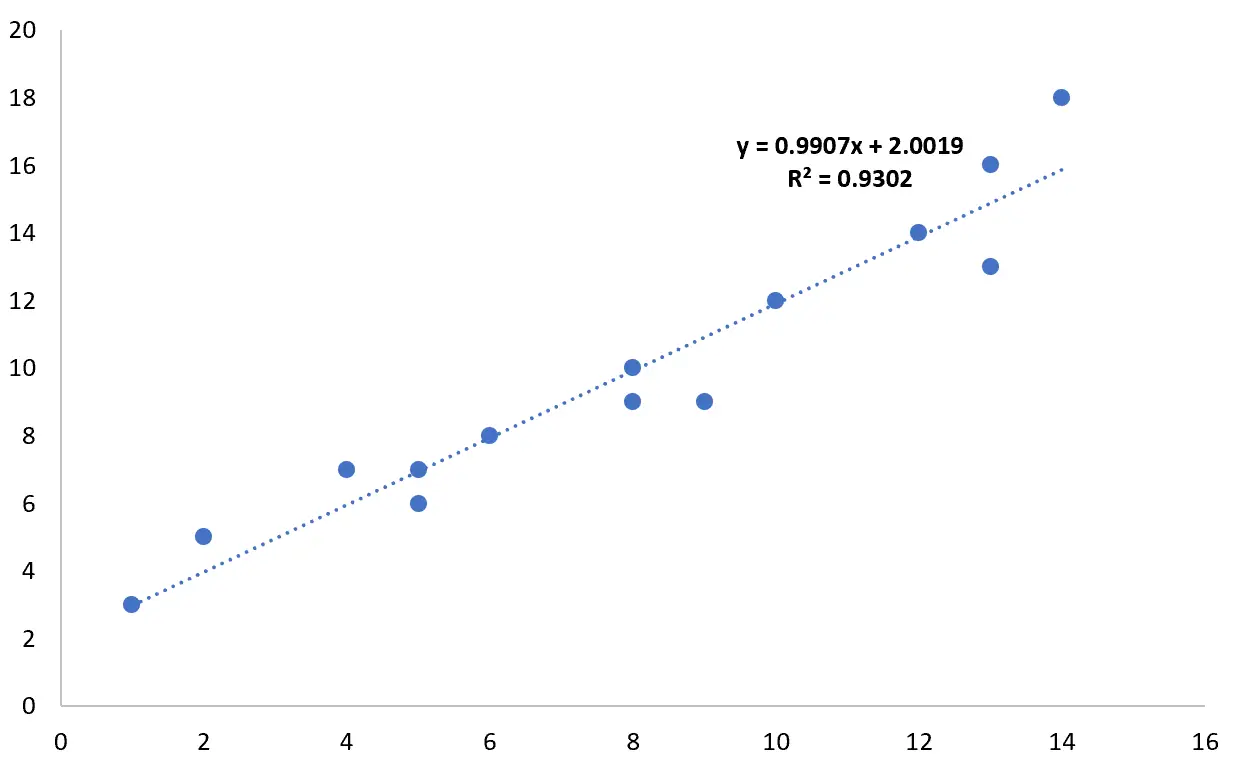
Aşağıdaki adım adım örnekte bunun nasıl yapılacağı gösterilmektedir.
İlgili: İyi bir R-kare değeri olarak kabul edilen şey nedir?
1. Adım: Verileri girin
Öncelikle bir tahmin değişkeni (x) ve bir yanıt değişkeni (y) için aşağıdaki değerleri Excel’e girelim:
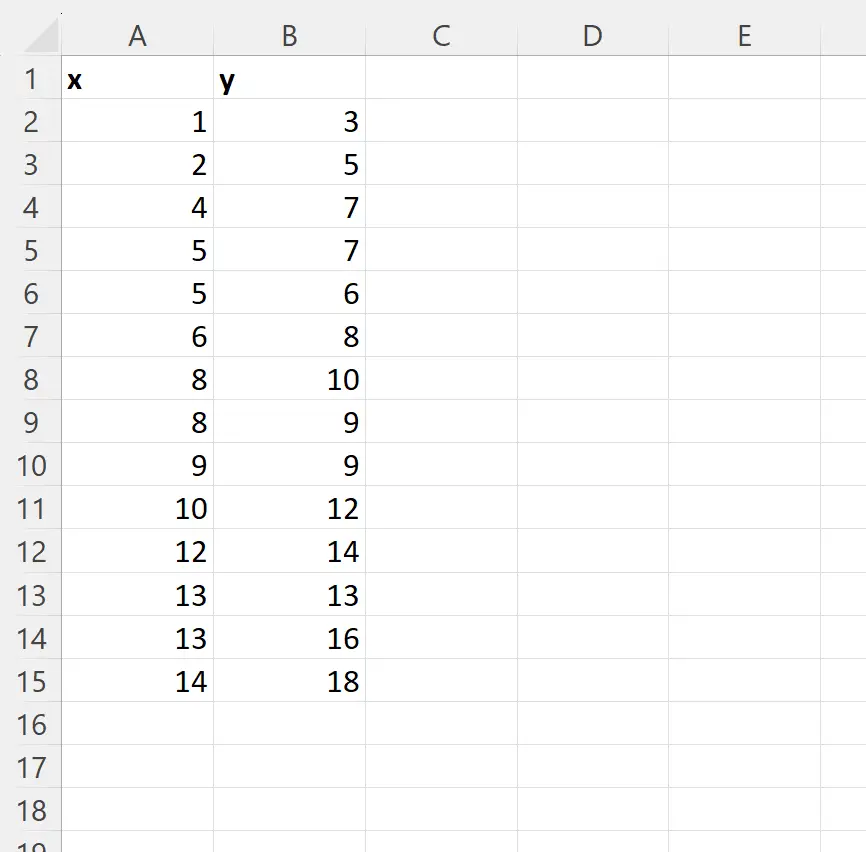
2. Adım: Dağılım grafiği oluşturun
Ardından A2:B15 hücre aralığını vurgulayın.
Ardından üst şeritteki Ekle sekmesine tıklayın, ardından Grafik grubundaki Dağılım Ekle simgesine tıklayın ve dağılım grafiği eklemek için ilk seçeneği seçin:

Aşağıdaki dağılım grafiği görünecektir:
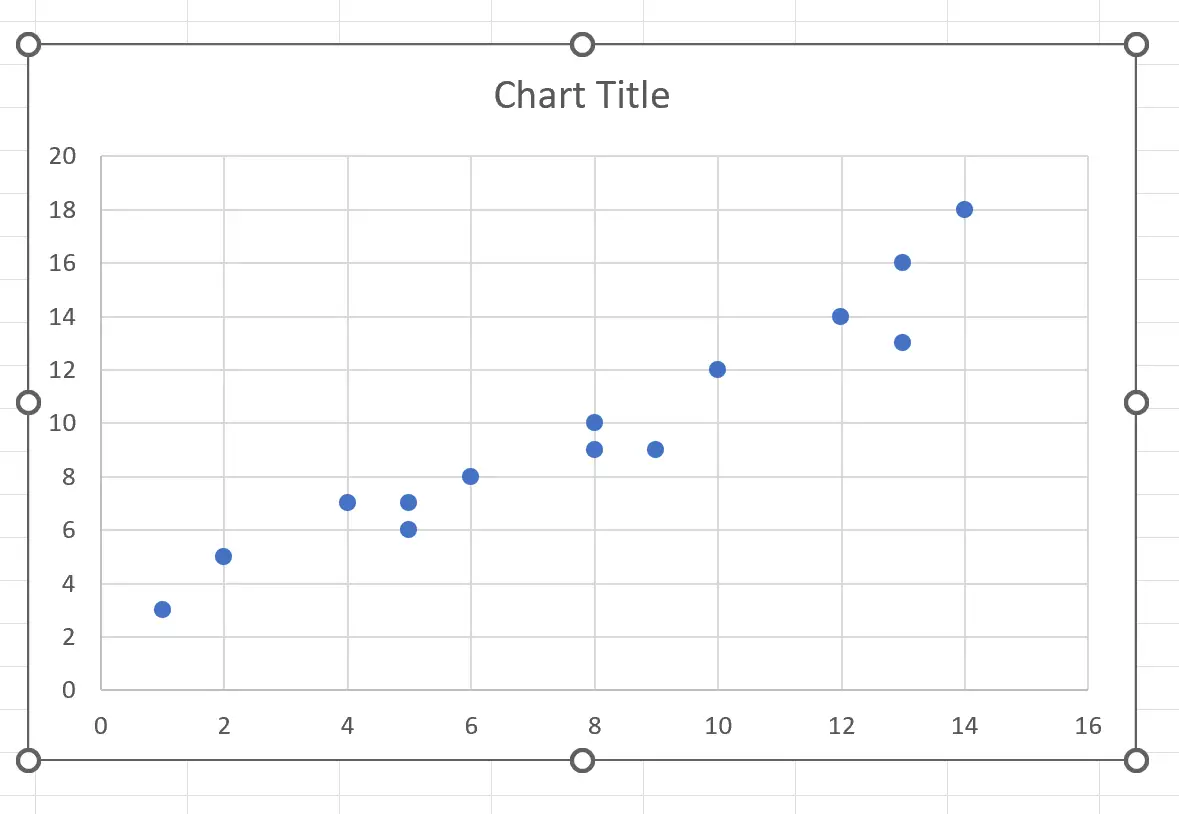
Adım 3: R-kare değerini dağılım grafiğine ekleyin
Daha sonra dağılım grafiğinde herhangi bir yere tıklayın. Ardından grafiğin sağ üst köşesindeki artı işaretini ( + ) tıklayın, ardından Trend Çizgisi’nin yanındaki açılır oka tıklayın ve ardından Diğer Seçenekler’e tıklayın:
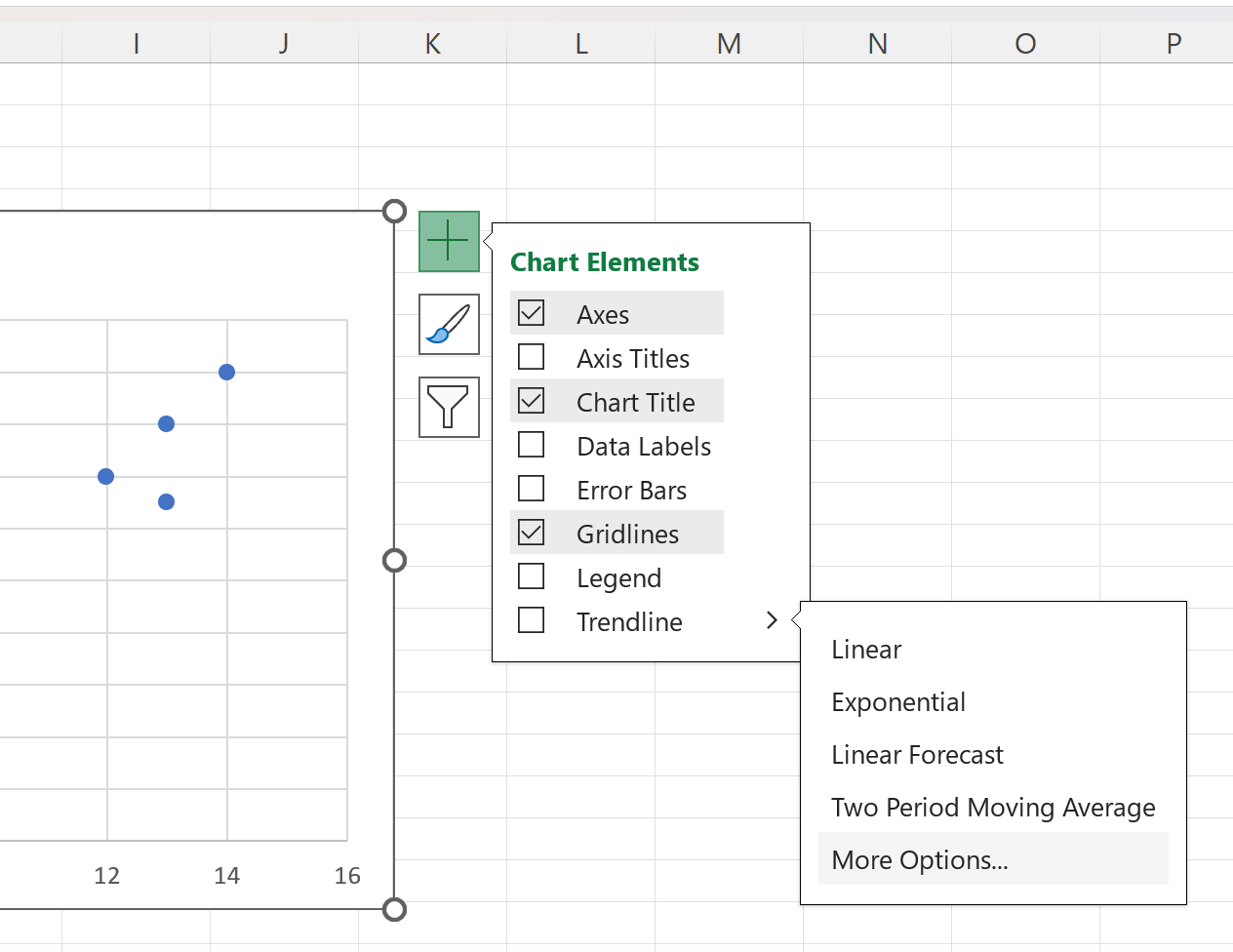
Görüntülenen Trend Çizgisini Biçimlendir panelinde, Denklemi Grafikte Göster ve Grafikte R Kare Değerini Göster’in yanındaki en alttaki kutuları işaretleyin:
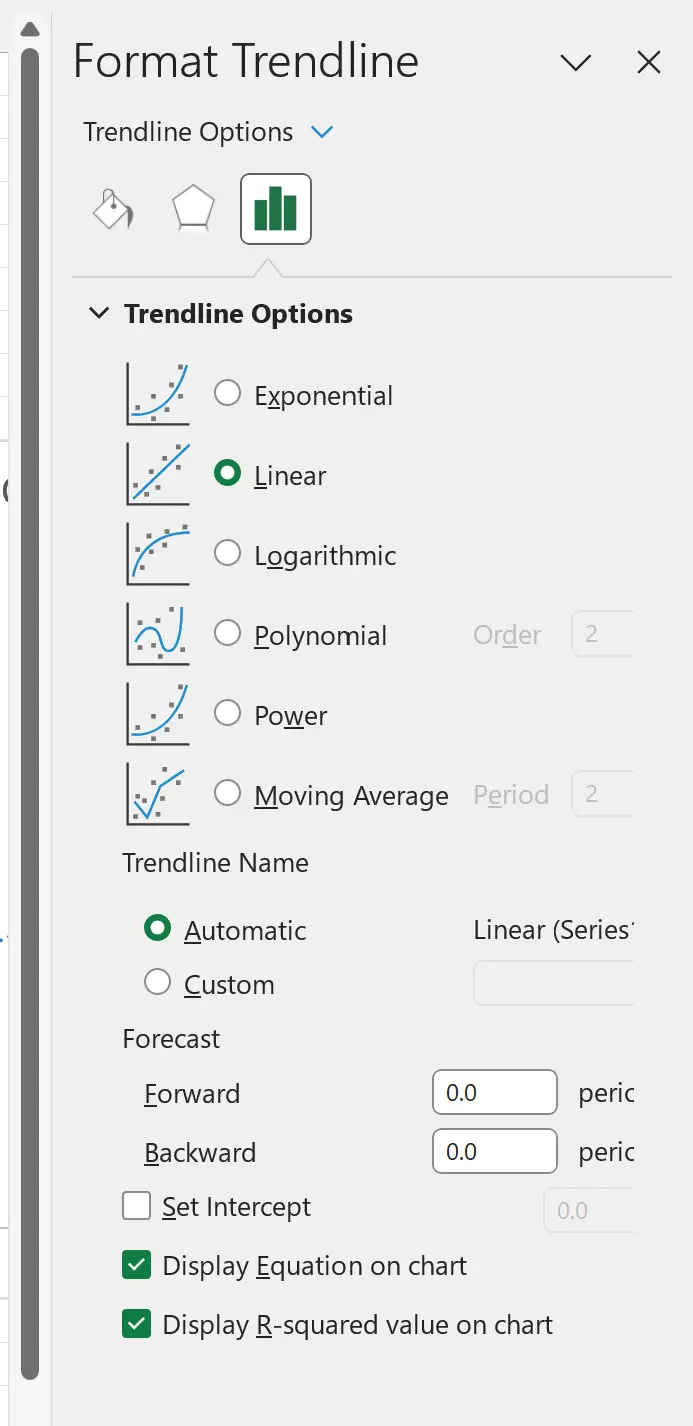
Artık hem regresyon denklemi hem de R-kare değeri dağılım grafiğinde görüntülenecektir:
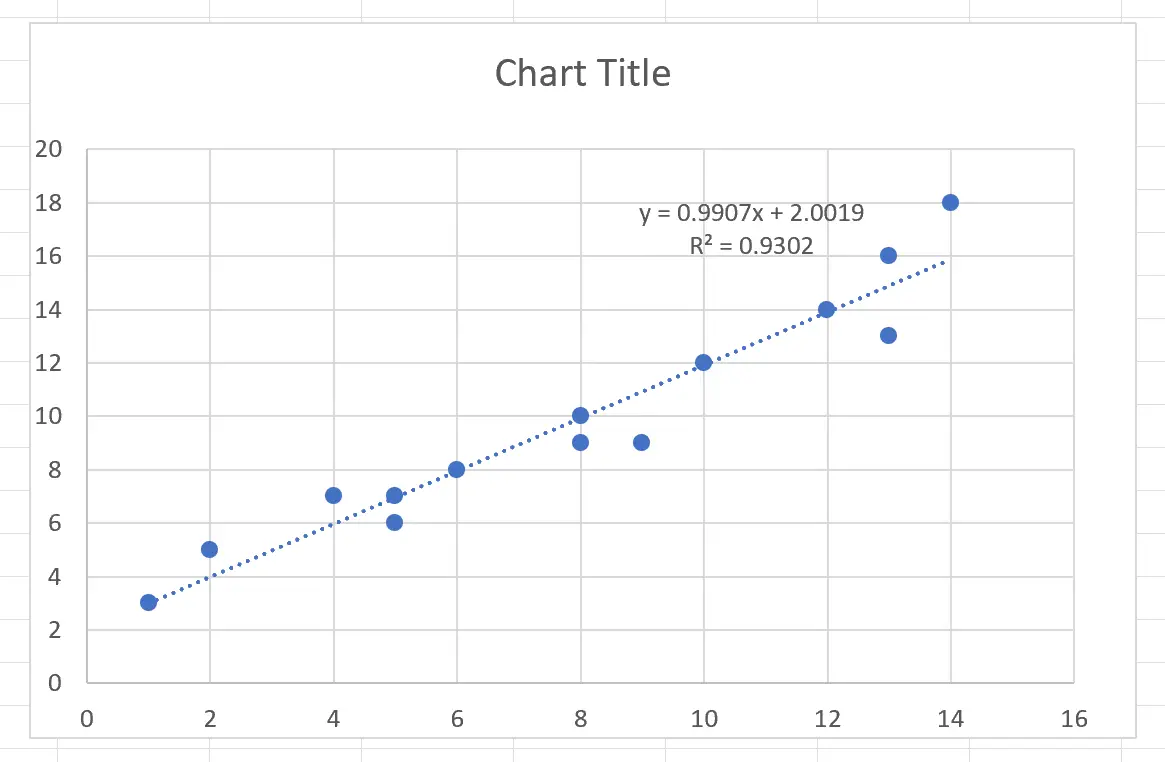
Bu özel regresyon denklemi için R-kare değerinin 0,9302 olduğunu görebiliriz; bu bize yanıt değişkenindeki varyasyonun %93,02’sinin yordayıcı değişken tarafından açıklanabileceğini gösterir.
4. Adım: Grafiği özelleştirin (isteğe bağlı)
Son olarak, doğrusal regresyon denkleminin ve R-kare değerinin okunmasını kolaylaştırmak istiyorsanız yazı tipini kalın yapabilir ve kılavuz çizgilerini çizimden kaldırabilirsiniz.
Son plan şöyle görünecek:
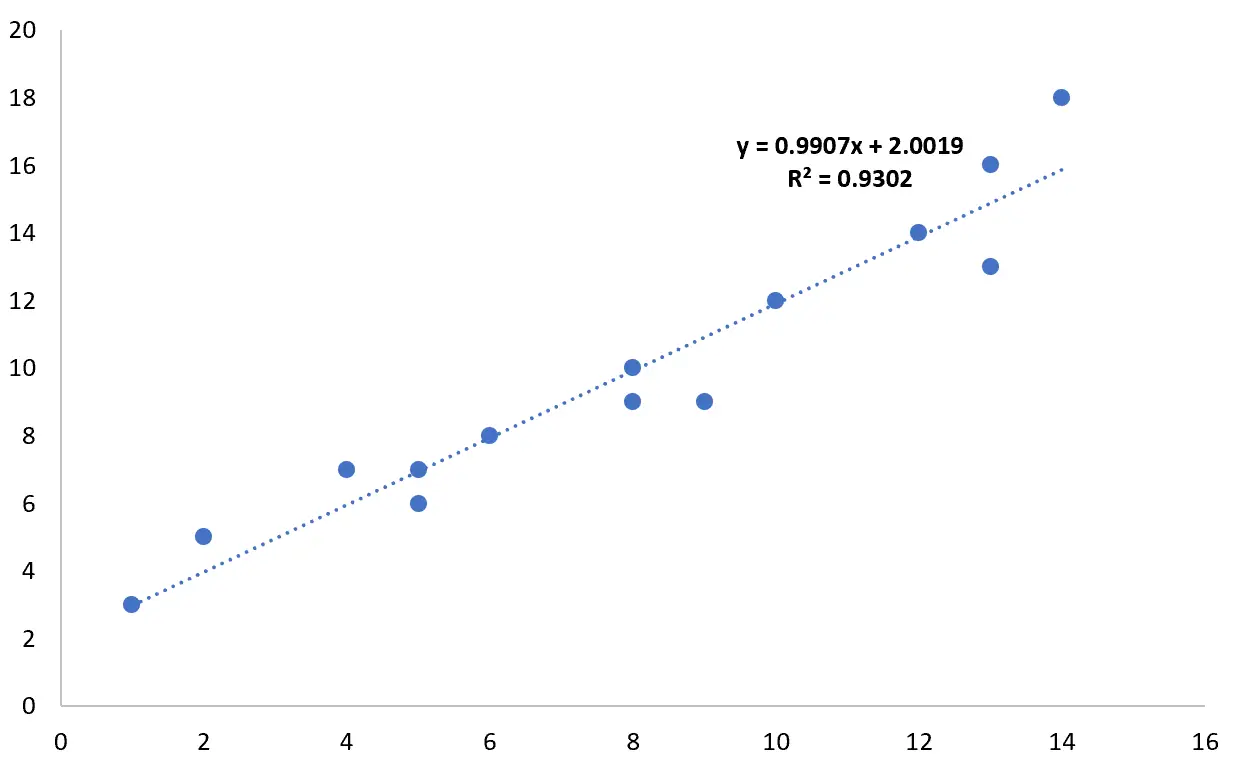
Ek kaynaklar
Aşağıdaki eğitimlerde Excel’de diğer yaygın işlemlerin nasıl gerçekleştirileceği açıklanmaktadır:
Excel’de R-kare nasıl hesaplanır
Excel’de düzeltilmiş R-kare nasıl hesaplanır
Excel’de basit doğrusal regresyon nasıl gerçekleştirilir
Excel’de Çoklu Doğrusal Regresyon Nasıl Gerçekleştirilir